Créer, tester et déployer un projet personnalisé de réponse aux questions
Vous pouvez créer un projet de réponses aux questions personnalisées à partir de votre propre contenu, tel que des FAQ ou des manuels de produit. Cet article contient un exemple de création de projet de réponses aux questions personnalisées à partir d’un manuel de produit pour répondre à des questions.
Prérequis
- Si vous n’avez pas d’abonnement Azure, créez un compte gratuit avant de commencer.
- Une ressource de langage avec la fonctionnalité Réponse aux questions personnalisée activée.
Créer votre premier projet de réponses aux questions personnalisées
Connectez-vous à Language Studio avec vos informations d’identification Azure.
Faire défiler jusqu’à la section intitulée Comprendre les questions et le langage courant, puis sélectionnez Ouvrir les questions-réponses personnalisées.
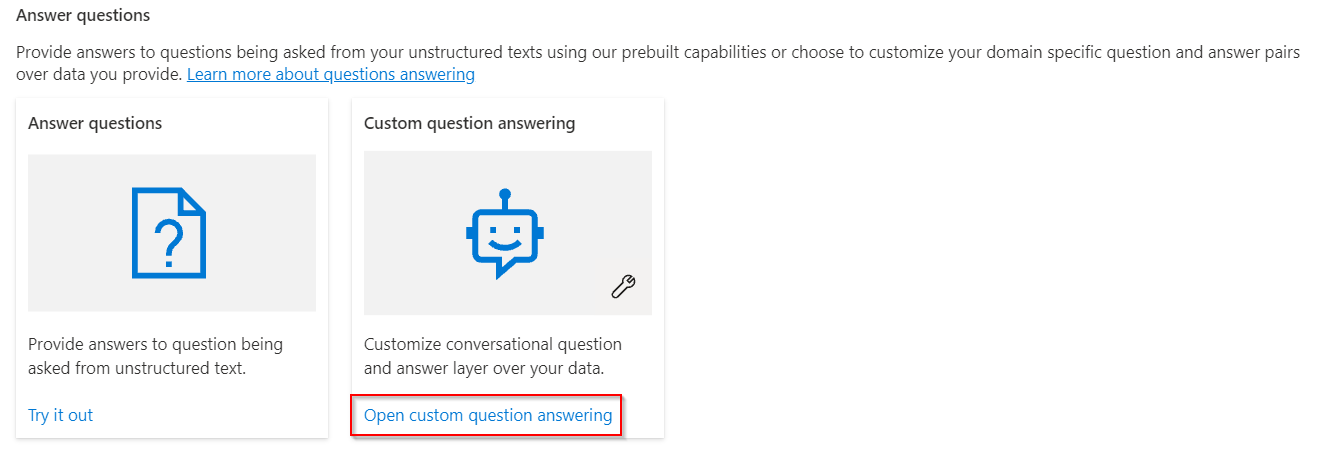
Si votre ressource n’est pas encore connectée à Recherche Azure, sélectionnez Connect to Azure Search. Un nouvel onglet de navigateur s’ouvre dans le volet Fonctionnalités de votre ressource dans le portail Azure.
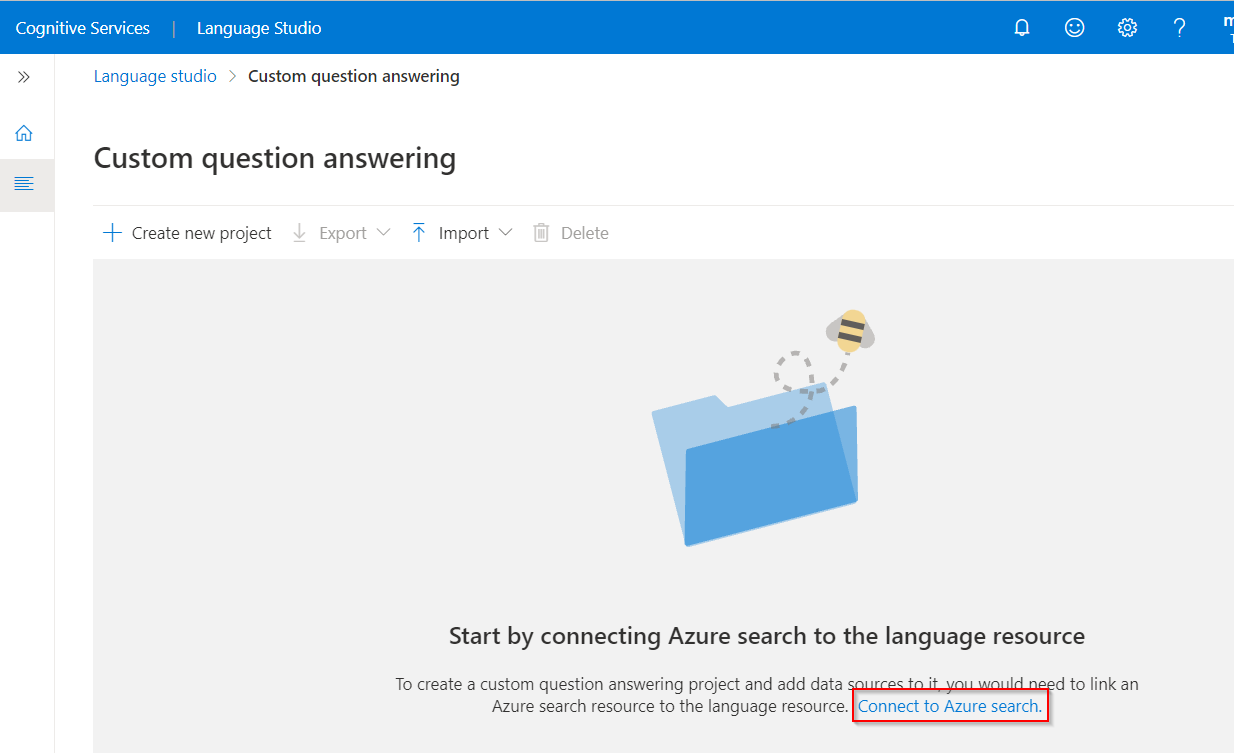
Sélectionnez Enable custom question answering, choisissez la ressource Recherche Azure à lier, puis sélectionnez Appliquer.
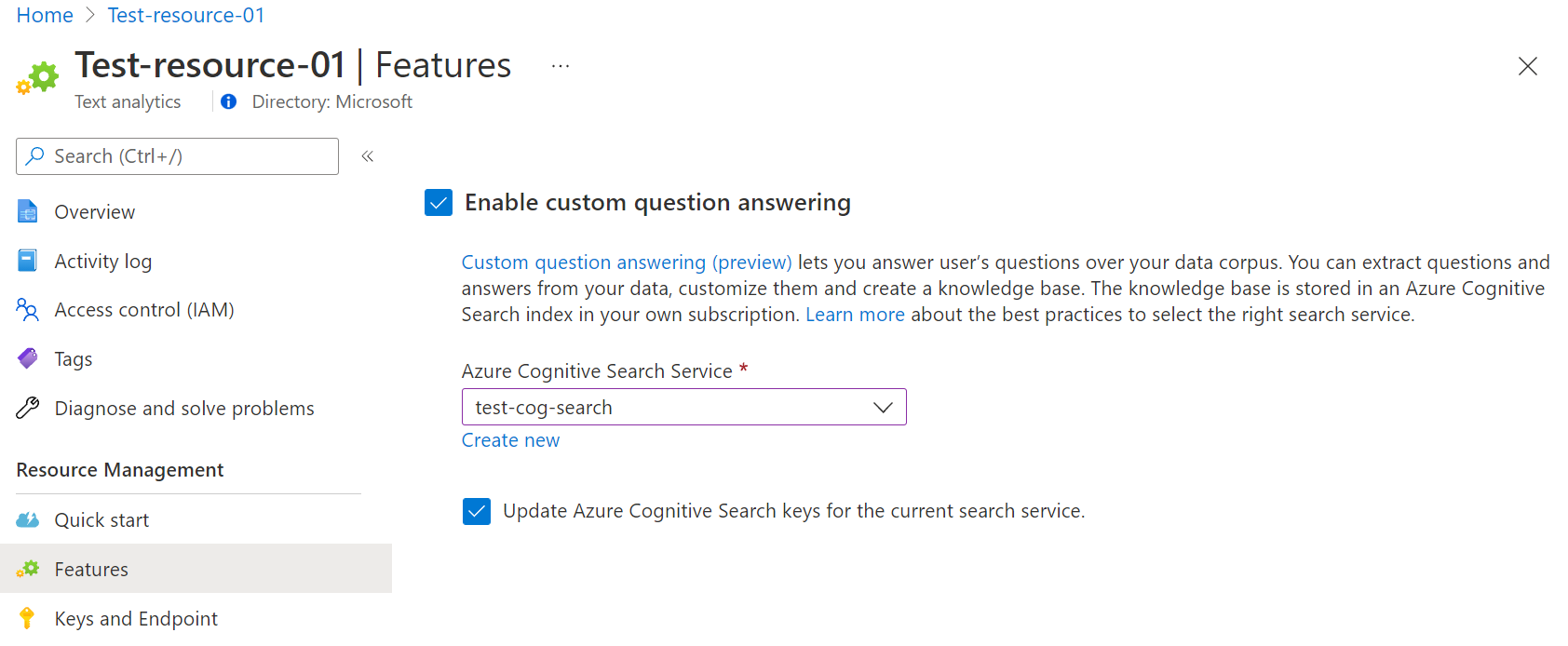
Retournez dans l’onglet Language Studio. Vous devrez peut-être actualiser cette page pour qu’elle affiche la modification apportée à votre ressource. Sélectionnez Create new project.
Choisissez l’option I want to set the language for all projects created in this resource> sélectionnez English>Next.
Entrez le nom de projet Exemple-de-projet, la description Mon premier projet de réponses aux questions et laissez la réponse par défaut avec le paramètre No answer found.
Passez en revue vos choix, puis sélectionnez Create project.
Dans la page Manage sources, sélectionnez Add source>URLS.
Sélectionnez Add url, entrez les valeurs suivantes, puis sélectionnez Add all :
Nom de l’URL Valeur de l’URL Guide de l’utilisateur Surface Book https://download.microsoft.com/download/7/B/1/7B10C82E-F520-4080-8516-5CF0D803EEE0/surface-book-user-guide-EN.pdf Le processus d’extraction prend quelques minutes pour lire le document et identifier les questions et réponses. La question et la réponse déterminent si le contenu sous-jacent est structuré ou non.
Après avoir ajouté la source, vous pouvez modifier son contenu pour ajouter d’autres jeux de réponses aux questions personnalisées.
Tester votre projet
Sélectionnez le lien vers votre source pour ouvrir la page de modification du projet.
Sélectionnez Test dans la barre de menus > Entrez la question Comment faire pour configurer mon Surface Book ?. Une réponse sera générée en fonction des paires de réponses aux questions qui ont été automatiquement identifiées et extraites de votre URL source :
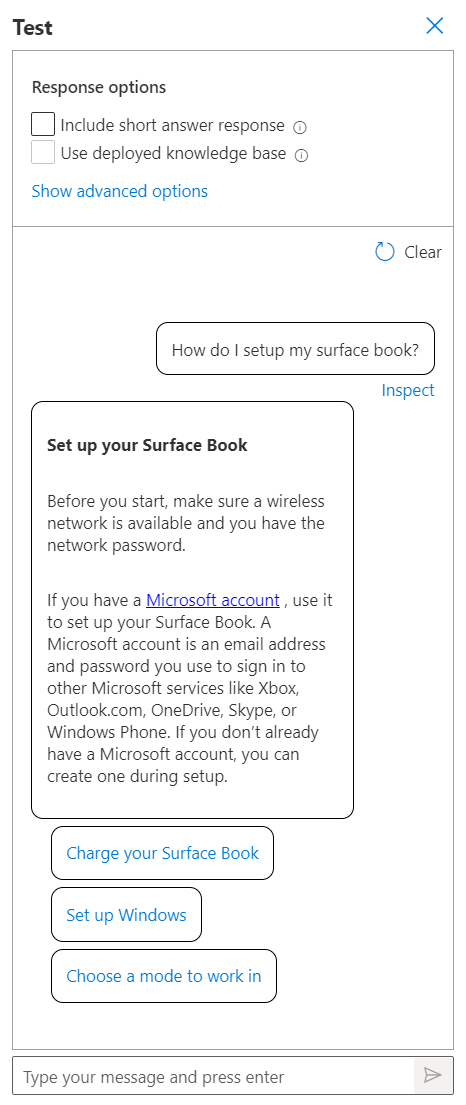
Si vous cochez la case pour inclure une réponse brève, vous verrez également une réponse précise, si elle est disponible, ainsi que le passage de la réponse dans le volet test lorsque vous posez une question.
Sélectionnez Inspect pour examiner la réponse plus en détail. La fenêtre de test est utilisée pour tester vos modifications apportées à votre projet avant de déployer votre projet.
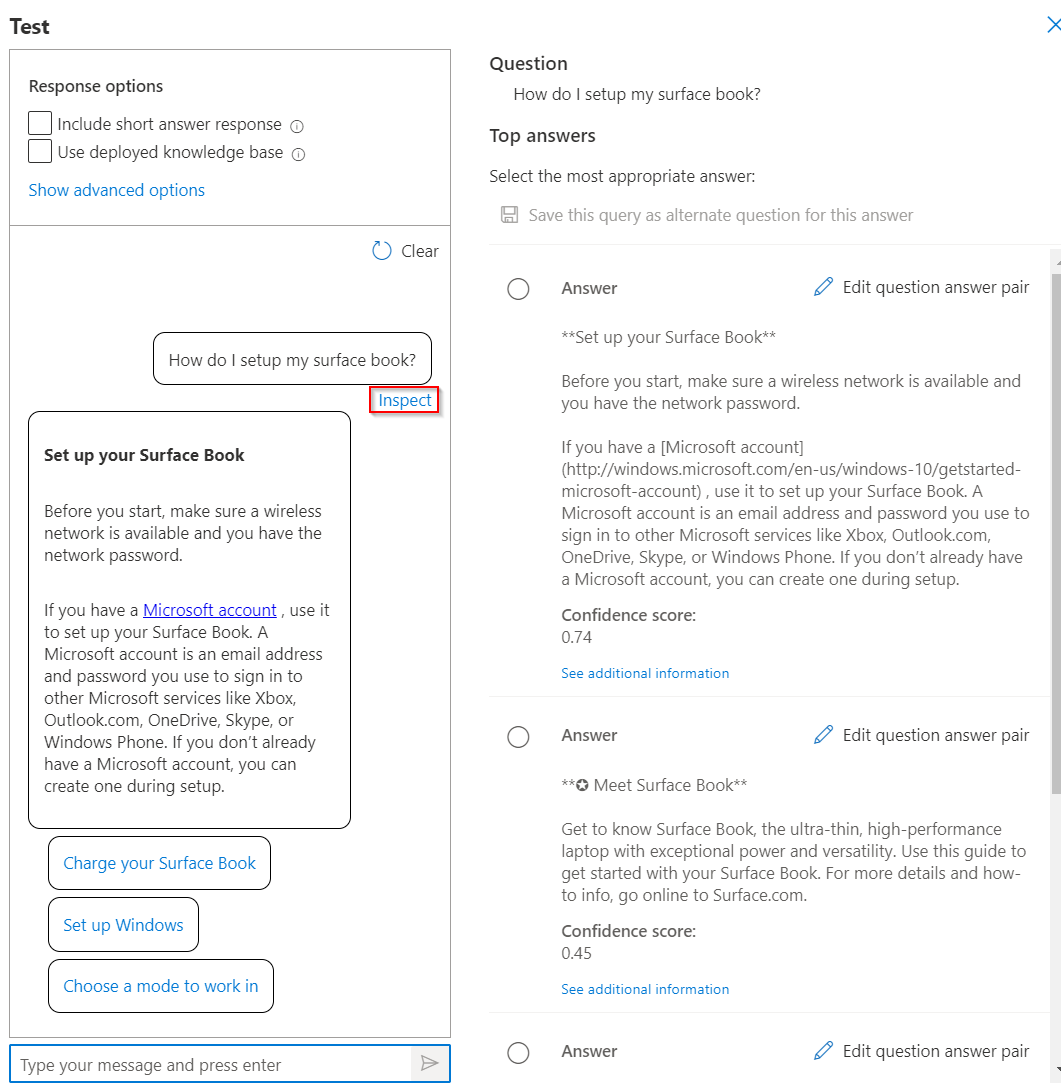
À partir de l’interface Inspect, vous pouvez voir le niveau de confiance de cette réponse à la question, et modifier directement une paire de réponse question/réponse.
Déployez votre projet
Sélectionnez l’icône Déployer un projet pour entrer dans le menu du déploiement de projet.
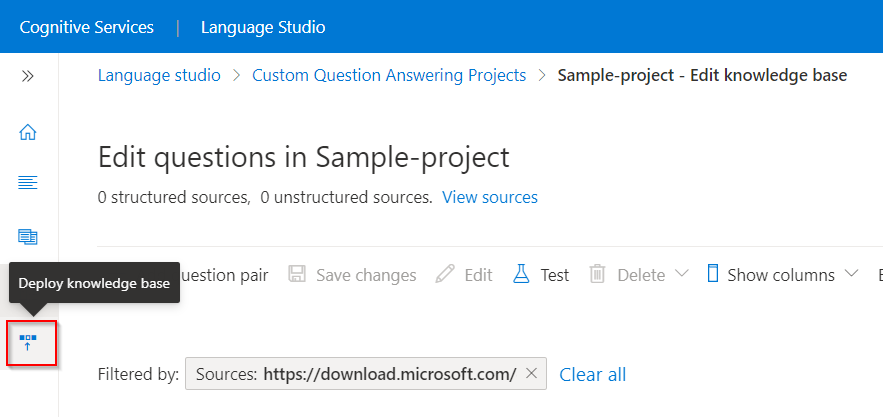
Lorsque vous déployez un projet, le contenu de votre projet passe de l’index
testà un indexproddans Recherche Azure.Sélectionnez Deploy> et, à l’invite, sélectionnez à nouveau Deploy.
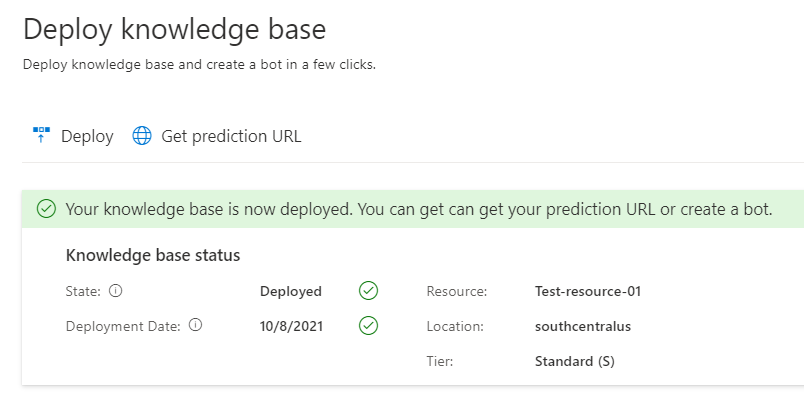
Votre projet a été déployé avec succès. Vous pouvez utiliser le point de terminaison pour répondre aux questions dans votre propre application personnalisée ou dans un bot.
Nettoyer les ressources
Si vous ne continuez pas à tester la réponse aux questions personnalisée, vous pouvez supprimer la ressource associée.